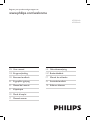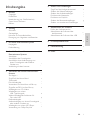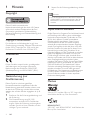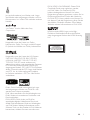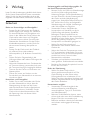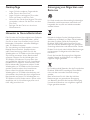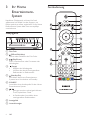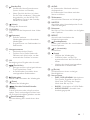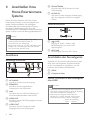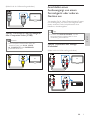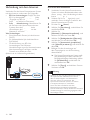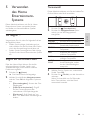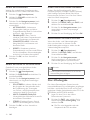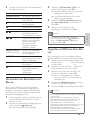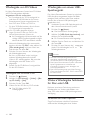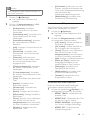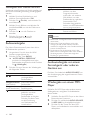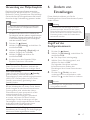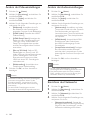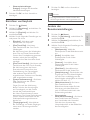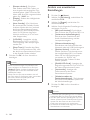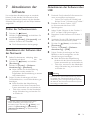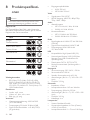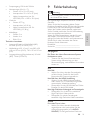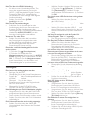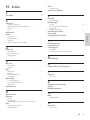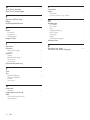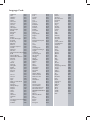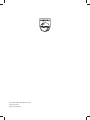Philips HTS3580/12 Benutzerhandbuch
- Kategorie
- Blu-Ray-Player
- Typ
- Benutzerhandbuch
Dieses Handbuch eignet sich auch für

HTS3560/12
HTS3580/12
Register your product and get support at
www.philips.com/welcome
EN User manual
DA Brugervejledning
DE Benutzerhandbuch
EL Εγχειρίδιο χρήσης
ES Manual del usuario
FI Käyttöopas
FR Mode d’emploi
IT Manuale utente
NL Gebruiksaanwijzing
NO Brukerhåndbok
PT Manual do utilizador
SV Användarhandbok
TR Kullanım kılavuzu

1
6 Ändern von Einstellungen 17
Zugriff auf das Kongurationsmenü 17
Ändern der Videoeinstellungen 18
Ändern der Audioeinstellungen 18
Einrichten des Netzwerks 18
Einrichten von EasyLink 19
Ändern der Benutzereinstellungen 19
Ändern von erweiterten Einstellungen 20
7 Aktualisieren der Software 21
Prüfen der Softwareversion 21
Aktualisieren der Software über
das Netzwerk 21
Aktualisieren der Software über USB 21
8 Produktspezikationen 22
9 Fehlerbehebung 23
10 Index 25
Inhaltsangabe
1 Hinweis 2
Copyright 2
Prüfzeichen 2
Netzsicherung (nur Großbritannien) 2
Open-Source-Software 2
Marken 2
2 Wichtig 4
Sicherheit 4
Gerätepege 5
Hinweise zu Gesundheitsrisiken 5
Entsorgung von Altgeräten und Batterien 5
3 Ihr Home Entertainment-System 6
Hauptgerät 6
Fernbedienung 6
4 Anschließen Ihres Home
Entertainment-Systems 8
Anschlüsse 8
Anschließen des Fernsehgeräts 8
Anschließen eines Audioausgangs von
einem Fernsehgerät oder anderen
Geräten aus 9
Verbindung mit dem Internet 10
5 Verwenden des Home Entertainment-
Systems 11
Vor Beginn ... 11
Zugriff auf das Home-Menü 11
Tonauswahl 11
Disc-Wiedergabe 12
Verwenden von BonusView auf Blu-ray 13
Zugreifen auf BD-Live über Blu-ray 13
Wiedergabe von 3D-Videos 14
Wiedergabe von einem
USB - Speichergerät 14
Weitere Wiedergabe funktionen für
Disc oder USB 14
Radiowiedergabe 16
Audiowiedergabe von einem Fernsehgerät
oder anderen Geräten aus 16
Wiedergabe von einem MP3-Player 16
Verwendung von Philips EasyLink 17
Deuts c h
DE

2
3 Setzen Sie die Sicherungsabdeckung wieder
auf.
Hinweis
• Um die Kompatibilität mit der EMV-Direktive
(2004/108/EC) aufrechtzuerhalten, darf der
Netzstecker nicht vom Netzkabel entfernt
werden.
Open-Source-Software
Philips Electronics Singapore Pte Ltd. bietet hiermit
auf Nachfrage die Lieferung einer vollständigen
Kopie des entsprechenden Quellcodes an. Dies
gilt für die in diesem Produkt verwendeten
urheberrechtlich geschützten Open Source-
Softwarepakete, für die ein solches Angebot
anhand der entsprechenden Lizenzen angefragt
wurde. Das Angebot ist bis drei Jahre nach dem
Kauf des Produkts für jeden, der in dieser Form
benachrichtigt wurde, gültig. Schreiben Sie an
folgende Adresse, um den Quellcode zu erhalten:
[email protected]. Wenn Sie nicht per
E-Mail anfragen möchten oder innerhalb einer
Woche nach Senden der E-Mail an diese Adresse
keine Empfangsbestätigung erhalten haben,
schreiben Sie bitte an “Open Source Team, Philips
Intellectual Property & Standards, P.O. Box 220,
5600 AE Eindhoven, The Netherlands”. Wenn
Sie keine rechtzeitige Bestätigung Ihrer Anfrage
erhalten, schreiben Sie an die oben genannte
E-Mailadresse. Die Lizenztexte und Bestätigungen
für die in diesem Produkt verwendete Open
Source-Software werden in einem separaten
Dokument bereitgestellt.
Marken
“Blu-ray 3D” und das “Blu-ray 3D”-Logo sind
eine Marke der Blu-ray Disc Association.
BONUSVIEW™
“BD LIVE” und “BONUSVIEW” sind Marken der
Blu-ray Disc Association.
1 Hinweis
Copyright
Dieses Produkt verwendet eine
Kopierschutztechnologie, die durch US-Patente
sowie durch andere Urheberrechte der Rovi
Corporation geschützt ist. Rückentwicklung
(Reverse Engineering) und Disassemblierung sind
nicht zulässig.
Copyright in Großbritannien
Für Aufnahme und Wiedergabe ist ggf. eine
Genehmigung notwendig. Weitere Informationen
nden Sie im Copyright Act 1956 und in den
Performers’ Protection Acts 1958 bis 1972.
Prüfzeichen
Dieses Produkt entspricht den grundlegenden
Anforderungen und sonstigen relevanten
Bestimmungen der Richtlinien 2006/95/EC
(Niederspannung) und 2004/108/EC (EMV).
Netzsicherung (nur
Großbritannien)
Dieses Gerät ist mit einem geprüften
Kunststoffnetzstecker ausgestattet. Sollte die
Netzsicherung gewechselt werden müssen, muss
sie durch eine Sicherung mit dem Wert ersetzt
werden, der auf dem Stecker angegeben ist (z. B.
10 A).
1 Entfernen Sie die Sicherungsabdeckung und
die Sicherung.
2 Die Ersatzsicherung muss BS 1362
entsprechen und das ASTA-Prüfzeichen
tragen. Sollte die Sicherung verlorengehen,
wenden Sie sich an Ihren Händler, um den
richtigen Typ zu ermitteln.
DE

3
DIVX VIDEO-ON-DEMAND: Dieses DivX
Certied
®
-Gerät muss registriert werden,
um DivX Video-On-Demand (VOD)-
Inhalte wiedergeben zu können. Um einen
Registrierungscode zu generieren, suchen Sie im
Einrichtungsmenü Ihres Geräts den Abschnitt
für DivX VOD. Unter vod.divx.com können Sie
mit diesem Code die Registrierung Ihres Geräts
abschließen. Zusätzlich erhalten Sie auf dieser
Website weitere Informationen zu DivX VOD.
HDMI und das HDMI-Logo sowie High-
Denition Multimedia Interface sind Marken
oder eingetragene Marken der HDMI licensing
LLC.
LASER RADIATION
DO NOT VIEW DIRECTLY
WITH OPTICAL INSTRUMENTS
CLASS 1M LASER PRODUCT
Java und alle anderen Java-Marken und -Logos
sind Marken oder eingetragene Marken von Sun
Microsystems, Inc. in den USA und/oder anderen
Ländern.
“x.v.Colour” ist eine Marke der Sony
Corporation.
Hergestellt unter der Lizenz von Dolby
Laboratories. Dolby, Pro Logic und das Doppel-
D-Symbol sind Marken von Dolby Laboratories.
Hergestellt unter der Lizenz der US-Patente
5.451.942; 5.956.674; 5.974.380; 5.978.762;
6.226.616; 6.487.535; 7.392.195; 7.272.567;
7.333.929; 7.212.872 sowie anderen und
weltweiten erteilten und ausstehenden Patenten.
DTS sowie das entsprechende Symbol sind
eingetragene Marken, DTS-HD, DTS-HD Master
Audio | Essential und die DTS-Logos sind Marken
von DTS, Inc. Im Lieferumfang des Produkts
ist Software enthalten.
©
DTS, Inc. Alle Rechte
vorbehalten.
DivX
®
, DivX Certied
®
und zugehörige Logos
sind eingetragene Marken von DivX Inc. und
werden unter Lizenz verwendet.
DivX Ultra
®
-zertiziert für die Wiedergabe von
DivX
®
-Videos mit erweiterten Funktionen und
Premiuminhalten.
DIVX VIDEO: DivX
®
ist ein von DivX Inc.
entwickeltes digitales Videoformat. Dies ist ein
ofziell DivX-zertiziertes Gerät zur Wiedergabe
von DivX-Videos. Weitere Informationen sowie
Software-Tools, um Ihre Dateien in DivX-Videos zu
konvertieren, erhalten Sie unter www.divx.com.
Deuts c h
DE

4
Verletzungsgefahr und Beschädigungsgefahr für
das Home Entertainment-System!
• Nutzen Sie für ein Gerät mit Wandmontage
nur die im Lieferumfang enthaltene
Halterung. Bringen Sie die Wandhalterung
an einer Wand an, die das Gesamtgewicht
des Geräts und der Wandhalterung
tragen kann. Koninklijke Philips Electronics
N.V. haftet nicht für eine unsachgemäße
Wandmontage, die Unfälle, Verletzungen
oder Sachschäden zur Folge hat.
• Verwenden Sie zum Aufstellen der
Lautsprecher mit Standfuß nur die im
Lieferumfang enthaltenen Standfüße.
Befestigen Sie den Standfuß fest am
Lautsprecher. Stellen Sie den montierten
Standfuß auf eine ache, ebene Oberäche,
die für das gesamte Gewicht von
Lautsprecher und Standfuß geeignet ist.
• Stellen Sie das Gerät niemals auf
Netzkabeln oder anderen elektrischen
Geräten ab.
• Wenn das Gerät bei Temperaturen unter
5 °C transportiert wird, packen Sie es aus,
und warten Sie, bis es Zimmertemperatur
erreicht hat, bevor Sie es mit dem
Netzanschluss verbinden.
• Sichtbare und unsichtbare Laserstrahlen,
wenn geöffnet. Strahlenkontakt vermeiden.
• Berühren Sie niemals die optische Linse im
Innern des Disc-Fachs.
Risiko der Überhitzung!
• Stellen Sie dieses Gerät nicht in
einem geschlossenen Bereich auf. Das
Gerät benötigt an allen Seiten einen
Lüftungsabstand von mindestens 10 cm.
Stellen Sie sicher, dass keine Vorhänge und
anderen Gegenstände die Lüftungsschlitze
des Geräts abdecken.
Kontamination möglich!
• Verwenden Sie niemals zugleich alte
und neue Batterien oder Batterien
unterschiedlichen Typs (z. B. Zink-Kohle-
und Alkali-Batterien).
• Nehmen Sie die Batterien heraus, wenn
sie leer sind oder wenn die Fernbedienung
längere Zeit nicht verwendet wird.
• Batterien enthalten chemische Substanzen
und müssen ordnungsgemäß entsorgt
werden.
2 Wichtig
Lesen Sie alle Anweisungen gründlich durch, bevor
Sie Ihr Home Entertainment-System verwenden.
Wenn Sie sich bei der Verwendung nicht an die
folgenden Hinweise halten, erlischt Ihre Garantie.
Sicherheit
Risiko von Stromschlägen und Brandgefahr!
• Setzen Sie das Gerät sowie das Zubehör
weder Regen noch Wasser aus. Platzieren
Sie niemals Behälter mit Flüssigkeiten wie
Vasen in der Nähe des Geräts. Wenn das
Gerät außen oder innen mit Flüssigkeit
in Kontakt kommt, ziehen Sie sofort den
Netzstecker. Kontaktieren Sie das Philips
Kundendienstzentrum, um das Gerät vor
der erneuten Nutzung überprüfen zu
lassen.
• Setzen Sie das Gerät sowie das Zubehör
nie offenem Feuer oder anderen
Wärmequellen (z. B. direktem Sonnenlicht)
aus.
• Führen Sie keine Gegenstände in die
Lüftungsschlitze oder andere Öffnungen des
Produkts ein.
• Wenn der Netzstecker bzw. Gerätestecker
als Trennvorrichtung verwendet wird, muss
die Trennvorrichtung frei zugänglich bleiben.
• Trennen Sie das Gerät vor Gewittern vom
Netzanschluss.
• Ziehen Sie immer am Stecker, um das
Stromkabel vom Netzanschluss zu trennen,
niemals am Kabel.
Kurzschluss- und Feuergefahr!
• Stellen Sie vor dem Verbinden des Geräts
mit dem Netzanschluss sicher, dass die
Netzspannung mit dem auf der Unter-
oder Rückseite des Geräts aufgedruckten
Wert übereinstimmt. Verbinden Sie das
Gerät nicht mit dem Netzanschluss, falls
die Spannung nicht mit diesem Wert
übereinstimmt.
DE

5
Entsorgung von Altgeräten und
Batterien
Ihr Gerät wurde unter Verwendung hochwertiger
Materialien und Komponenten entwickelt und
hergestellt, die recycelt und wiederverwendet
werden können.
Bendet sich dieses Symbol (durchgestrichene
Abfalltonne auf Rädern) auf dem Gerät, bedeutet
dies, dass für dieses Gerät die Europäische
Richtlinie 2002/96/EG gilt. Informieren Sie sich
über die örtlichen Bestimmungen zur getrennten
Sammlung elektrischer und elektronischer Geräte.
Richten Sie sich nach den örtlichen Bestimmungen
und entsorgen Sie Altgeräte nicht über Ihren
Hausmüll.
Durch die korrekte Entsorgung Ihrer Altgeräte
werden Umwelt und Menschen vor möglichen
negativen Folgen geschützt.
Ihr Produkt enthält Batterien, die der Europäischen
Richtlinie 2006/66/EG unterliegen. Diese dürfen
nicht mit dem normalen Hausmüll entsorgt
werden.
Bitte informieren Sie sich über die örtlichen
Bestimmungen zur gesonderten Entsorgung
von Batterien, da durch die korrekte Entsorgung
Umwelt und Menschen vor möglichen negativen
Folgen geschützt werden.
Gerätepege
• Legen Sie keine anderen Gegenstände
außer Discs in das Disc-Fach.
• Legen Sie keine verbogenen Discs oder
Discs mit Rissen in das Disc-Fach.
• Wenn Sie das Gerät über längere Zeit nicht
verwenden, nehmen Sie die Discs aus dem
Disc-Fach.
• Reinigen Sie das Gerät nur mit einem
Mikrofasertuch.
Hinweise zu Gesundheitsrisiken
Falls Sie oder ein Familienmitglied unter Epilepsie
oder photosensitiver Epilepsie leiden, sollten
Sie sich an einen Arzt wenden, bevor Sie sich
blinkenden Lichtquellen, schnellen Bildfolgen
oder 3D-Bildern aussetzen.
Zur Vermeidung von Beschwerden, wie zum
Beispiel Benommenheit, Kopfschmerzen
oder Desorientierung, sollten Sie sich der
Wiedergabe von 3D-Bildern nicht über längere
Zeit hinweg aussetzen. Wenn Beschwerden
auftreten, stoppen Sie die Wiedergabe von
3D-Bildern, und nehmen Sie erst dann eine
evtl. gefährliche Aktivität auf (z. B. Autofahren),
nachdem Ihre Symptome verschwunden sind.
Bei fortdauernden Symptomen sollten Sie die
Wiedergabe von 3D-Bildern nicht fortsetzen,
sondern zunächst einen Arzt konsultieren.
Eltern sollten ihre Kinder während der
Wiedergabe von 3D-Bildern beobachten und
sicherstellen, dass keine der oben aufgeführten
Beschwerden auftreten. Die Wiedergabe von
3D-Bildern wird für Kinder unter 6 Jahren nicht
empfohlen, da ihr Visualisierungssystem noch
nicht völlig entwickelt ist.
Deuts c h
DE

6
Fernbedienung
1
2
7
3
4
5
6
9
8
10
11
19
20
21
12
13
14
15
16
17
18
3 Ihr Home
Entertainment-
System
Herzlichen Glückwunsch zu Ihrem Kauf und
willkommen bei Philips! Um den Support von
Philips optimal zu nutzen, registrieren Sie Ihr Home
Entertainment-System bitte unter www.philips.
com/welcome.
Hauptgerät
a Disc-Fach
b (Öffnen/Schließen)
Öffnen oder Schließen des Disc-Fachs
c (Play/Pause)
Start, Unterbrechen oder Fortsetzen der
Wiedergabe.
d (Stopp)
• Stoppen der Wiedergabe.
• Löschen der aktuell voreingestellten
Radiosender im Radiomodus.
e (Standby-Ein)
Einschalten das Home Entertainment-
Systems bzw. Umschalten auf Standby.
f SOURCE
Auswählen einer Audioquelle für das Home
Entertainment-System.
g /
• Springen zum/zur vorherigen/nächsten
Track, Kapitel bzw. Datei.
• Im Radiomodus: Auswählen eines
voreingestellten Radiosenders.
h Anzeigefeld
i Lautstärkeregler
6
7
98
DE

7
l AUDIO
Im Videomodus: Wechseln zwischen
Audiosprachen.
Im Radiomodus: Umschalten zwischen
Stereo und Mono.
m Zahlentasten
Auswahl eines Elements zur Wiedergabe.
n SUBTITLE
Auswählen einer Untertitelsprache für die
Video-Wiedergabe.
o Farbtasten
Nur Blu-ray Discs: Auswählen von Aufgaben
oder Optionen.
p REPEAT
Auswahl oder Ausschalten des
Wiederholungsmodus.
q (Soundoptionen)
Öffnen oder Verlassen der verschiedenen
Sound-Optionen
r +/- (Lautstärke)
Lauter/leiser
s (Stopp)
• Stoppen der Wiedergabe.
• Gedrückt halten, um die Disc
auszuwerfen bzw. das Disc-Fach zu
öffnen.
• Löschen der aktuell voreingestellten
Radiosender im Radiomodus.
t (Zurück)
Zurückkehren zu einem vorherigen
Menübildschirm.
u Source-Tasten
• DISC / POP-UP MENU: Wechseln zur
Disc-Quelle. Zugreifen auf das Disc-
Menü einer DVD bzw. das Popup-
Menü einer Blu-ray Disc.
• RADIO : Umschalten auf UKW-Radio
• AUDIO SOURCE : Auswahl einer
Audioeingangsquelle
a (Standby-Ein)
• Schaltet das Home Entertainment-
System ein bzw. auf Standby.
• Wenn EasyLink aktiviert ist, halten
Sie die Taste mindestens 3 Sekunden
lang gedrückt, um alle HDMI-CEC-
kompatiblen Geräte in den Standby-
Modus zu versetzen.
b (Home)
Anzeige des Startmenüs
c TOP MENU
Zugreifen auf das Hauptmenü einer Video-
Disc
d (Optionen)
• Aufrufen weiterer
Wiedergabeoptionen während der
Wiedergabe.
• Programmieren von Radiosendern im
Radiomodus
e Navigationstasten
• Wechselt zwischen Menüs.
• Drücken Sie im Radio-Modus die
Pfeiltaste nach links/rechts, um den
automatischen Suchlauf zu starten.
f OK
Bestätigung einer Eingabe oder Auswahl.
g / (Zurück/Vor)
• Springen zum/zur vorherigen/nächsten
Track, Kapitel bzw. Datei.
• Im Radiomodus: Auswählen eines
voreingestellten Radiosenders.
h (Wiedergabe)
Starten oder Fortsetzen der Wiedergabe
i (Pause)
Anhalten der Wiedergabe
j / (Schneller Rücklauf/Schneller
Vorlauf)
Schnell rückwärts oder schnell vorwärts
spulen. Durch mehrmaliges Drücken kann
die Suchgeschwindigkeit geändert werden.
k (Stummschaltung)
Stummschaltung der Lautstärke aus bzw.
ein.
Deuts c h
DE

8
f FM ANTENNA
Anschluss der UKW-Antenne für den
Radioempfang.
g AUDIO IN
Anschuss für den analogen Audioausgang
des Fernsehgeräts oder eines analogen
Geräts.
Seitliche Anschlüsse
a (USB)
Eingang für Audio-, Video- oder
Bildwiedergabe von einem USB-
Speichergerät.
b MP3 LINK
Audioeingang für einen MP3-Player.
Anschließen des Fernsehgeräts
Schließen Sie Ihr Home Entertainment-System
über einen der folgenden Anschlüsse direkt
an ein Fernsehgerät an (aufgeführt von der
höchsten bis zur Basis-Videoqualität):
a HDMI
b Composite-Video
Option 1: Anschluss an das Fernsehgerät
über HDMI
Hinweis
• Wenn das HD-Fernsehgerät über einen DVI-
Anschluss verfügt, stellen Sie eine Verbindung
über einen HDMI/DVI-Adapter her.
• Wenn Ihr Fernsehgerät über EasyLink
HDMI-CEC verfügt, können Sie Ihr Home
Entertainment-System und Fernsehgerät über
eine Fernbedienung (siehe ‘Verwendung von
Philips EasyLink’ auf Seite 17) steuern.
4 Anschließen Ihres
Home Entertainment-
Systems
Dieser Abschnitt erläutert, wie Sie Ihr Home
Entertainment-System an ein Fernsehgerät und
andere Geräte anschließen. Die wichtigsten
Anschlüsse des Home Entertainment-Systems
mit seinen Zubehörteilen nden Sie in der
Kurzanleitung. Eine vollständige, interaktive Anleitung
nden Sie unter www.connectivityguide.philips.com.
Hinweis
• Auf dem Typenschild auf der Rück- oder
Unterseite des Produkts nden Sie
Informationen zum Gerätetyp.
• Vergewissern Sie sich vor dem Herstellen oder
Ändern von Verbindungen, dass alle Geräte
vom Stromnetz getrennt sind.
Anschlüsse
Rückseitige Anschlüsse
a AC MAINS~
Anschluss an die Stromversorgung.
b SPEAKERS
Anschluss für die mitgelieferten
Lautsprecher und Subwoofer.
c LAN
Anschluss für eine LAN-Verbindung mit
einem Breitbandmodem oder Router
d HDMI OUT
Anschluss für die HDMI-Eingangsbuchse des
Fernsehgeräts.
e VIDEO OUT
Anschluss für die Composite Video-
Eingangsbuchse am Fernsehgerät.
DE

9
Anschließen eines
Audioausgangs von einem
Fernsehgerät oder anderen
Geräten aus
Verwenden Sie Ihr Home Entertainment-System,
um Audiosignale von Ihrem Fernsehgerät oder
einem anderen Gerät, beispielsweise einer
Kabelbox, wiederzugeben.
Tipp
• Drücken Sie AUDIO SOURCE, um die
entsprechende Audioausgabe für Ihre
Verbindung auszuwählen.
Option 1: Anschluss über analoge
Audiokabel
(Kabel nicht im Lieferumfang enthalten)
TV
(Kabel nicht im Lieferumfang enthalten)
Option 2: Anschluss an das Fernsehgerät
über Composite-Video (CVBS)
Hinweis
• Das Composite-Video-Kabel oder der
-Anschluss kann mit AV IN, VIDEO
IN, COMPOSITE oder BASEBAND
gekennzeichnet sein.
TV
TV
Deuts c h
DE

10
Einrichten des Netzwerks
1 Verbinden Sie das Home Entertainment-
System mit einem Breitbandmodem oder
einem Router (siehe ‘Verbindung mit dem
Internet’ auf Seite 10).
2 Schalten Sie Ihr Fernsehgerät ein, und
wechseln Sie zur richtigen Quelle für das
Home Entertainment-System.
3 Drücken Sie (Home).
4 Wählen Sie [Einrichtung], und drücken Sie
anschließend OK.
5 Wählen Sie
[Netzwerk] >[Netzwerkinstallation], und
drücken Sie dann die Taste OK.
6 Wählen Sie [Kabelgebunden (Ethernet)]
und drücken Sie anschließend OK.
7 Wählen Sie [Automatisch (empfohlen)]
oder [Manuell (erweitert)], und drücken Sie
dann OK.
8 Befolgen Sie die Anweisungen auf
dem Fernsehgerät, um die Einrichtung
abzuschließen.
» Das Home Entertainment-System stellt
eine Verbindung mit dem Internet her.
Bei fehlgeschlagener Verbindung wählen
Sie [Wiederholen], und drücken Sie
anschließend auf OK.
9 Wählen Sie [Fertig], und drücken Sie zum
Verlassen auf OK.
Achtung
• Machen Sie sich mit dem Netzwerk-Router,
der Software des Medienservers sowie
den Grundprinzipien von Netzwerken
vertraut, bevor Sie versuchen, das
Home Entertainment-System mit einem
Computernetzwerk zu verbinden.
Lesen Sie falls erforderlich die den
Netzwerkkomponenten beiliegenden
Dokumentationen. Philips übernimmt keinerlei
Verantwortung für verloren gegangene oder
beschädigte Daten.
Verbindung mit dem Internet
Verbinden Sie das Home Entertainment-System
mit dem Internet, und nutzen Sie Folgendes:
• BD-Live-Anwendungen: Greifen Sie über
BD-Live-kompatible Blu-ray-Discs (siehe
‘Zugreifen auf BD-Live über Blu-ray’ auf
Seite 13) auf exklusive Dienste zu.
• Software-Aktualisierung: Aktualisieren Sie
die Software des Home Entertainment-
Systems über das Netzwerk (siehe
‘Aktualisieren der Software über das
Netzwerk’ auf Seite 21).
Was Sie benötigen:
• Einen Netzwerk-Router (mit aktiviertem
DHCP)
• Ein Netzwerkkabel (ein herkömmliches
RJ45-Kabel)
• Für die Nutzung von BD-Live-
Anwendungen und Software-
Aktualisierungen muss Ihr Netzwerkrouter
über Internetzugriff verfügen, und die
Firewall muss deaktiviert sein.
(Kabel nicht im Lieferumfang enthalten)
LAN
www
DE

11
Tonauswahl
Dieser Abschnitt erläutert, wie Sie den idealen Ton
für Ihre Videos oder Musik auswählen.
1 Drücken Sie (Soundoptionen).
2 Drücken Sie Navigationstasten (links/
rechts), um auf die Klangoptionen
zuzugreifen.
Sounderlebnis Beschreibung
SOUND Auswahl eines Soundmodus.
SURROUND Auswählen von Surround
Sound oder Stereosound
TREBLE Anpassen der Ausgabe hoher
Frequenzen
MID Anpassen der Ausgabe
mittlerer Frequenzen
BASS Anpassen der Ausgabe
niedriger Frequenzen
AUDIO
SYNC
Verzögern der
Audiowiedergabe, sodass
sie der Videowiedergabe
entspricht
3 Wählen Sie eine Option aus, und drücken
Sie die Taste OK.
4 Drücken Sie (Zurück), um die Auswahl zu
verlassen.
Wenn Sie innerhalb von fünf Sekunden
keine Taste drücken, wird das Menü
automatisch beendet.
5 Verwenden
des Home
Entertainment-
Systems
Dieser Abschnitt erläutert, wie Sie Ihr Home
Entertainment-System verwenden können,
um Medien aus unterschiedlichen Quellen
wiederzugeben.
Vor Beginn ...
Vergewissern Sie sich, dass Sie folgende Schritte
durchgeführt haben:
• Stellen Sie die nötigen Verbindungen her,
und schließen Sie das Einrichten des Geräts
wie in der Kurzanleitung beschrieben ab.
• Stellen Sie das Fernsehgerät auf die richtige
Quelle für das Home Entertainment-System
ein.
Zugriff auf das Home-Menü
Über das Home-Menü können Sie einfach
auf angeschlossene Geräte, Audio- und
Videoeinstellungen sowie andere nützliche
Funktionen zugreifen.
1 Drücken Sie (Home).
» Das Home-Menü wird angezeigt.
2 Wählen Sie mithilfe der Navigationstasten
und der Taste OK die folgenden Optionen
aus:
• [Disc wiedergeben] : Starten der Disc-
Wiedergabe.
• [USB-Gerät durchsuchen] : Zugriff
auf das Content-Browser des
verbundenen USB-Speichergeräts
• [Einrichtung] : Ruft Menüs auf, um
Bild-, Ton- und andere Einstellungen zu
ändern.
Deuts c h
DE

12
Ändern von Höhen, Mitten und Bässen
Ändern Sie die Einstellungen für hohe
Frequenz (Höhen), mittlere Frequenz (Mitten)
oder niedrige Frequenz (Bässe) des Home
Entertainment-Systems, um sie an Ihre Videos
oder Ihre Musik anzupassen.
1 Drücken Sie (Soundoptionen).
2 Wählen Sie TREBLE, MID oder BASS, und
drücken Sie anschließend OK.
3 Drücken Sie die Navigationstasten (nach
unten/oben), um den Frequenzpegel
anzupassen.
4 Drücken Sie zur Bestätigung die Taste OK.
Synchronisieren von Audio und Video
Wenn die Audio- und Videowiedergabe
nicht synchronisiert ist, können Sie die
Audiowiedergabe verzögern, sodass sie der
Videowiedergabe entspricht.
1 Drücken Sie (Soundoptionen).
2 Wählen Sie AUDIO SYNC, und drücken
Sie anschließend OK.
3 Drücken Sie die Navigationstasten
(nach unten/oben), um die Audio- und
Videowiedergabe zu synchronisieren.
4 Drücken Sie zur Bestätigung die Taste OK.
Hinweis
• Audio-Lippensynchronisation ist nur für die
Videowiedergabe verfügbar.
Disc-Wiedergabe
Das Home Entertainment-System kann die
unterschiedlichsten Discs wiedergeben, angefangen
bei Video- und Audio-Discs bis hin zu Discs mit
gemischten Medien (beispielsweise eine CD-R, die
JPEG-Bilder und MP3-Musik enthält).
1 Legen Sie eine Disc in das Home
Entertainment-System ein.
2 Drücken Sie DISC, oder wählen Sie im
Home-Menü [Disc wiedergeben], und
drücken Sie OK.
» Die Disc wird abgespielt oder das
Hauptmenü der Disc erscheint.
Ändern des Soundmodus
Wählen Sie vordenierte Einstellungen des
Soundmodus für Ihre Videos oder Ihre Musik.
1 Drücken Sie (Soundoptionen).
2 Wählen Sie SOUND und drücken Sie
anschließend OK.
3 Drücken Sie die Navigationstasten (nach
oben/unten), um folgende Einstellungen
auszuwählen:
• ACTION/ROCK : Verbesserte
Wiedergabe niedriger und hoher
Frequenzbereiche Ideal für Actionlme
und Rock- oder Popmusik.
• DRAMA/JAZZ : Klare Töne im
mittleren und hohen Frequenzbereich
Ideal für Filmdramen und Jazzmusik.
• CONCERT/CLASSIC : Neutraler
Klang Ideal für Live-Konzerte und
klassische Musik.
• SPORTS : Moderater mittlerer
Frequenzbereich und Surround-Effekte
für eine kristallklare Stimmwiedergabe
und eine Live-Stadion-Atmosphäre
4 Drücken Sie OK, um Ihre Auswahl zu
bestätigen.
Ändern des Modus für Surround Sound
Genießen Sie ein unvergleichliches Audio-
Erlebnis mit den Surround-Modi.
1 Drücken Sie (Soundoptionen).
2 Wählen Sie SURROUND und drücken Sie
anschließend OK.
3 Drücken Sie die Navigationstasten (nach
oben/unten), um folgende Einstellungen
auszuwählen:
• 5CH STEREO: In diesem Modus wird
die Ausgabe der Stereokanäle durch
die Duplizierung der Tonausgabe
von Center- und Rücklautsprechern
verbessert. Ideal für Partymusik.
• MULTI-CHANNEL/Dolby PLII:
Unvergleichlicher Mehrkanal-Sound für
ein besseres Filmerlebnis.
• STEREO :Zweikanal-Stereo-Sound
Ideal für die Wiedergabe von Musik.
4 Drücken Sie OK, um Ihre Auswahl zu
bestätigen.
DE

13
3 Wählen Sie [PIP-Auswahl] >[PIP], und
drücken Sie dann die Taste OK.
» Die Bild-in-Bild-Funktionen [1]/[2] sind
abhängig vom Videoinhalt.
» Das Bild-in-Bild-Video wird in einem
kleinen Fenster angezeigt.
4 Wählen Sie [Zweite Audiosprache] oder
[2. Untertitelsprache], und drücken Sie
dann OK.
5 Wählen Sie die Sprache für die
Wiedergabe, und drücken Sie OK.
Hinweis
• Um BonusView (Bild-in-Bild-Funktion)
auszuschalten, drücken Sie (Optionen),
wählen Sie [PIP-Auswahl] > [Aus], und
drücken Sie dann OK.
Zugreifen auf BD-Live über Blu-
ray
BD-Live-fähige Blu-ray Discs enthalten exklusive
Dienste wie Filme und andere Online-Bonusinhalte.
1 Stellen Sie eine Internetverbindung her, und
richten Sie das Netzwerk (siehe ‘Verbindung
mit dem Internet’ auf Seite 10) ein.
2 Verbinden Sie das USB-Speichergerät mit
dem Home Entertainment-System.
3 Wählen Sie im Disc-Menü das BD-Live-
Symbol, und drücken Sie dann OK.
» BD-Live wird geladen. Die Ladezeit
hängt von der Disc und Ihrer Internet-
Verbindung ab.
4 Drücken Sie Navigationstasten, um durch
die BD-Live-Inhalte zu navigieren.
5 Drücken Sie OK, um ein Element auszuwählen.
Hinweis
• Der Umfang der BD-Live-Dienste ist abhängig
von der Disc.
• Wenn Sie BD-Live verwenden, greift der
Inhaltsanbieter auf Daten auf der Disc und
dem Home Entertainment-System zu.
• Verwenden Sie ein USB-Gerät mit
mindestens 1 GB freiem Speicherplatz, um die
heruntergeladenen Dateien zu speichern.
• Wenn die Speicherkapazität zum
Herunterladen von BD-Live-Inhalten nicht
ausreicht, geben Sie Speicherplatz frei.
3 Drücken Sie zum Steuern der Wiedergabe
die folgenden Tasten:
Taste Aktion
Navigationstasten Durchlaufen der Menüs.
OK Bestätigung einer Eingabe
oder Auswahl.
(Wiedergabe)
Starten oder Fortsetzen
der Wiedergabe
Anhalten der Wiedergabe
Stoppen der Wiedergabe.
/
Springen zum/zur
vorherigen/nächsten
Track, Kapitel bzw. Datei.
/
Schnell rückwärts oder
schnell vorwärts spulen.
Durch mehrmaliges
Drücken kann die
Suchgeschwindigkeit
geändert werden.
Navigationstasten
(nach oben/unten)
Drehen des Bilds gegen
den Uhrzeigersinn oder
im Uhrzeigersinn.
SUBTITLE Auswählen einer
Untertitelsprache für die
Video-Wiedergabe.
DISC Öffnen und Schließen des
Disc-Menüs.
(Optionen)
Aufrufen weiterer
Wiedergabeoptionen
während der
Wiedergabe.
Verwenden von BonusView auf
Blu-ray
Blu-ray Discs, die BonusView (auch als Bild-in-
Bild bezeichnet) unterstützen, ermöglichen die
Anzeige von besonderen Inhalten (beispielsweise
des Kommentars eines Regisseurs), während der
Hauptlm wiedergegeben wird.
1 Falls erforderlich, aktivieren Sie BonusView
(oder die Bild-in-Bild-Funktion) im Menü
der Blu-ray Disc.
2 Drücken Sie während der Wiedergabe der
Hauptfunktionen (Optionen).
» Das Optionsmenü wird angezeigt.
Deuts c h
DE

14
Wiedergabe von einem USB -
Speichergerät
Das Home Entertainment-System ist mit einem
USB-Anschluss ausgestattet, sodass Sie Bilder
anzeigen, Musik anhören oder Filme ansehen
können, die auf einem USB-Speichergerät
gespeichert sind.
1 Verbinden Sie das USB-Speichergerät mit
dem Home Entertainment-System.
2 Drücken Sie (Home).
» Das Home-Menü wird angezeigt.
3 Wählen Sie [USB-Gerät durchsuchen], und
drücken Sie anschließend OK.
» Ein Content-Browser wird angezeigt.
4 Wählen Sie eine Datei aus, und drücken Sie
die Taste OK.
5 Drücken Sie zum Steuern der Wiedergabe
(siehe ‘Disc-Wiedergabe’ auf Seite 12) die
Wiedergabetasten.
Hinweis
• Falls das USB-Speichergerät nicht am
Anschluss angeschlossen werden kann,
verwenden Sie ein USB-Verlängerungskabel.
• Das Home Entertainment-System unterstützt
keine Digitalkameras, bei denen ein
Computer-Programm zum Anzeigen von
Fotos erforderlich ist.
• Das USB-Speichergerät muss Mass Storage
Class-kompatibel und FAT-, DOS- oder NTFS-
formatiert sein.
Weitere Wiedergabe funktionen
für Disc oder USB
Mehrere erweiterte Funktionen stehen zur
Wiedergabe von Videos oder Bildern von
einer Disc oder einem USB-Speichergerät zur
Verfügung.
Verwenden von Video-Optionen
Zugriff auf mehrere nützliche Funktionen
während der Wiedergabe eines Videos.
Wiedergabe von 3D-Videos
Ihr Home Entertainment-System kann 3D-Videos
auf 3D-Fernsehgeräten abspielen.
Vergewissern Sie sich vorher, dass:
• Ihr Fernsehgerät ein 3D-Fernsehgerät ist
und über ein HDMI-Kabel an Ihr Home
Entertainment-System angeschlossen ist,
• Ihre DVD eine 3D Blu-ray-DVD ist,
• Sie eine 3D Brille besitzen, die mit Ihrem
3D-Fernsehgerät kompatibel ist.
damit Sie 3D-Video abspielen können.
1 Legen Sie eine 3D Blu-ray-DVD in Ihr
Home Entertainment-System ein.
» Ihr Fernsehgerät wird automatisch auf die
richtige HDMI-Quelle eingestellt und gibt
den Inhalt der DVD automatisch wieder.
2 Wenn die Wiedergabe nicht automatisch
beginnt, drücken Sie DISC, oder wählen Sie
[Disc wiedergeben] im Home-Menü aus,
und drücken Sie dann OK.
3 Drücken Sie zum Steuern der Wiedergabe
die Wiedergabetasten.
Bei Vor- und Rücklauf sowie in einigen
anderen Wiedergabemodi wird das
Video in 2D wiedergegeben. Bei normaler
Wiedergabe wird das Video in 3D
abgespielt.
4 Setzen Sie die 3D-Brille auf, und genießen
Sie das 3D-Erlebnis.
Wiedergabe von 3D-DVDs in 2D
1 Drücken Sie (Home).
2 Wählen Sie [Einrichtung] > [Video] > [Blu-
ray 3D Video] > [Aus].
3 Drücken Sie die Taste OK.
4 Geben Sie Ihre 3D Blu-ray-DVD wieder.
» Das 3D-Video wird in 2D
wiedergegeben.
DE

15
• [A-B wiederh.] : Markieren von zwei
Punkten innerhalb eines Kapitels oder
Titels für die Wiedergabewiederholung
oder Abschalten des
Wiedergabewiederholungsmodus.
• [Bildeinstellung] : Auswählen einer
vordenierten Farbeinstellung.
Verwenden von Bildoptionen
Zugriff auf mehrere nützliche Funktionen
während der Wiedergabe von Bildern
1 Drücken Sie (Optionen).
» Das Menü mit den Bildoptionen wird
angezeigt.
2 Drücken Sie Navigationstasten und OK,
um auszuwählen und einzustellen:
• [+90° drehen] : Drehen des Bilds um
90 Grad im Uhrzeigersinn
• [-90° drehen] : Drehen des Bilds um
90 Grad gegen den Uhrzeigersinn
• [Zoom] :Zoomen in eine Videoszene
oder ein Bild. Drücken Sie die
Navigationstasten (nach rechts/links),
um einen Zoomfaktor auszuwählen.
• [Info]: Anzeigen von Bildinformationen
• [Dauer pro Folie] : Einstellen der
Anzeigegeschwindigkeit für die
einzelnen Bilder in einer Diashow
• [Übergänge] : Auswählen eines
Übergangs für die Diashow
• [Bildeinstellung] : Auswählen einer
vordenierten Farbeinstellung.
• [Wiederh.] : Wiederholen eines
ausgewählten Ordners
Verwenden der Audio-Optionen
Rufen Sie während der Audiowiedergabe
verschiedene nützliche Funktionen auf.
1 Drücken Sie wiederholt (Optionen), um
die folgenden Funktionen zu durchlaufen:
• REPEAT TRACK : Wiederholen des
aktuellen Titels
• REPEAT DISC : Widerholen aller Titel
auf der Disc oder im Ordner
• REPEAT RANDOM : Wiedergeben
von Tracks in zufälliger Reihenfolge
• REPEAT OFF : Deaktivieren des
Wiederholungsmodus
Hinweis
• Die verfügbaren Video-Optionen hängen von
der Video-Quelle ab.
1 Drücken Sie (Optionen).
» Das Optionsmenü für Videos wird
angezeigt.
2 Drücken Sie Navigationstasten und OK,
um auszuwählen und einzustellen:
• [Audiosprache] : Auswählen
einer Audiosprache für die Video-
Wiedergabe.
• [Untertitelsprache] : Auswählen einer
Untertitelsprache für die Video-
Wiedergabe.
• [Untertitelverschiebung] : Anpassen
der Untertitelposition auf dem
Bildschirm
• [Info] : Anzeigen von Informationen zur
Wiedergabe
• [Zeichensatz] : Auswählen eines
Zeichensatzes, der DivX-Untertitel
unterstützt.
• [Zeitsuche] : Aufsuchen eines
bestimmten Teils des Videos, indem
die Zeit der betreffenden Szene
eingegeben wird
• [Zweite Audiosprache] : Auswählen
der zweiten Audiosprache für die
Wiedergabe
• [2. Untertitelsprache] : Auswählen
der zweiten Untertitelsprache für die
Wiedergabe
• [Titel] : Auswählen eines bestimmten
Titels
• [Kapitel] : Auswählen eines
bestimmten Kapitels
• [Winkel-Liste] : Auswählen des
Kamerawinkels
• [Menüs] : Anzeigen des Disc-Menüs
• [PIP-Auswahl] : Anzeigen des Bild-in-
Bild-Fensters
• [Zoom] :Zoomen in eine Videoszene
oder ein Bild. Drücken Sie die
Navigationstasten (nach rechts/links),
um einen Zoomfaktor auszuwählen.
• [Wiederh.] : Wiederholen eines
Kapitels bzw. Titels.
Deuts c h
DE

16
Taste Aktion
(Optionen)
Manuell: Einmal
drücken, um den
Programmiermodus
aufzurufen, ein weiteres
Mal drücken, um den
Radiosender zu speichern.
Automatisch: Fünf
Sekunden lang gedrückt
halten, um die Radiosender
neu zu programmieren.
AUDIO Umschalten zwischen
Stereo und Mono
Hinweis
• Mittelwelle und digitales Radio werden nicht
unterstützt.
• Wenn kein Signal empfangen wird oder
weniger als fünf Sender erkannt werden,
werden Sie aufgefordert, die Senderinstallation
erneut durchzuführen.
• Positionieren Sie die Antenne nicht in der
Nähe eines Fernsehgeräts oder einer anderen
Strahlungsquelle, um den bestmöglichen
Empfang zu gewährleisten.
Audiowiedergabe von einem
Fernsehgerät oder anderen
Geräten aus
Drücken Sie wiederholt AUDIO SOURCE, um
den Audioausgang des angeschlossenen Geräts
auszuwählen.
Wiedergabe von einem MP3-
Player
Schließen Sie MP3-Player oder andere externe
Audiogeräte an, und geben Sie Audiodateien
davon wieder.
1 Schließen Sie den MP3-Player an das Home
Entertainment-System an.
2 Drücken Sie wiederholt AUDIO SOURCE,
bis MP3 LINK im Anzeigefeld erscheint.
3 Drücken Sie die Tasten auf dem MP3-
Player, um Audiodateien auszuwählen und
abzuspielen.
Wiedergeben einer Diashow mit Musik
Sie können eine Diashow mit Musik erstellen, bei
der Musik und Bilder gleichzeitig wiedergegeben
werden.
1 Wählen Sie einen Musiktitel aus, und
drücken Sie anschließend auf OK.
2 Drücken Sie (Zurück), und wechseln Sie
zum Bildordner.
3 Wählen Sie ein Bild aus, und drücken Sie
anschließend OK, um mit der Diashow zu
beginnen.
4 Drücken Sie , um die Diashow zu
beenden.
5 Drücken Sie erneut , um die
Musikwiedergabe zu beenden.
Radiowiedergabe
Das Home Entertainment-System kann bis zu
40 Radiosender speichern.
1 Vergewissern Sie sich, dass die UKW-
Antenne angeschlossen ist.
2 Drücken Sie die Taste RADIO.
» “AUTO INSTALL...PRESS PLAY”
erscheint im Anzeigefeld, wenn keine
Radiosender programmiert sind. Drücken
Sie (Wiedergabe).
3 Drücken Sie zum Steuern der Wiedergabe
die folgenden Tasten:
Taste Aktion
/
Löschen eines
voreingestellten
Radiosenders.
Navigationstasten
(links/rechts)
Suche nach einem
Radiosender.
Navigationstasten
(nach oben/unten)
Feinabstimmen einer
Radiofrequenz.
Halten Sie die Taste
gedrückt, um einen
voreingestellten
Radiosender zu löschen.
Drücken Sie diese Taste,
um die Einrichtung
von Radiosendern zu
unterbrechen.
DE

17
6 Ändern von
Einstellungen
Dieser Abschnitt erläutert, wie Sie die
Einstellungen Ihres Home Entertainment-Systems
ändern können.
Achtung
• Ein Großteil der Einstellungen ist bereits
mit den optimalen Werten für das Home
Entertainment-System konguriert. Falls Sie
keinen besonderen Grund zum Ändern einer
Einstellung haben, sollte der Standardwert
beibehalten werden.
Zugriff auf das
Kongurationsmenü
1 Drücken Sie (Home).
2 Wählen Sie [Einrichtung], und drücken Sie
anschließend OK.
» Das Setup-Menü wird angezeigt.
3 Wählen Sie ein Einrichtungsmenü, und
drücken Sie dann auf OK.
Die folgenden Abschnitte enthalten
Informationen zum Ändern der
Einstellungen Ihres Home Entertainment-
Systems.
4 Drücken Sie (Zurück), um zum
vorherigen Menü zurückzukehren, oder
drücken Sie , um das Menü zu verlassen.
Hinweis
• Einstellungen, die ausgeblendet sind, können
nicht geändert werden.
Verwendung von Philips EasyLink
Das Home Entertainment-System unterstützt
Philips EasyLink, das das HDMI-CEC- (Consumer
Electronics Control) Protokoll nutzt. EasyLink-fähige
Geräte, die über HDMI angeschlossen sind, können
über eine einzige Fernbedienung gesteuert werden.
Hinweis
• Philips kann eine vollständige Kompatibilität
mit allen HDMI CEC-kompatiblen Geräten
nicht garantieren.
1 Schalten Sie die HDMI-CEC-Funktionen am
Fernsehgerät und den anderen angeschlossenen
Geräten ein. Weitere Informationen nden Sie
in der Bedienungsanleitung des Fernsehgeräts
oder der anderen Geräte.
2 Drücken Sie (Home).
3 Wählen Sie [Einrichtung], und drücken Sie
anschließend OK.
4 Wählen Sie [EasyLink] >[EasyLink], und
drücken Sie dann die Taste OK.
5 Wählen Sie [Ein] und drücken Sie
anschließend OK.
6 Sie können nun die folgenden Philips
EasyLink-Funktionen verwenden.
One-Touch-Wiedergabe
Wenn Sie eine Disc abspielen, wechselt das
Fernsehgerät automatisch zum richtigen Kanal.
One-Touch-Standby
Wenn Sie auf der Fernbedienung (Standby)
gedrückt halten, wechseln das Home
Entertainment-System und alle angeschlossenen
HDMI-CEC-Geräte (sofern sie One-Touch-
Standby unterstützen) gleichzeitig in den
Standby-Modus.
System Audiosteuerung
Bei der Wiedergabe von einem Gerät, dessen
Audio-Ausgabe an das Home Entertainment-
System geleitet wird, schaltet das Home-
Entertainment-System automatisch auf die
entsprechende Audio-Quelle um.
Um die Audio-Steuerung per Tastendruck
zu nutzen, aktivieren Sie diese Funktion
und befolgen Sie die Anweisungen auf dem
Fernsehgerät, um die angeschlossenen Geräte
richtig den Audio-Eingängen des Home
Entertainment-Systems zuzuweisen.
Zuordnen der Audio-Eingänge
Aktualisieren der Zuordnung von Audio-Eingängen,
wenn neue Geräte angeschlossen werden.
Deuts c h
DE

18
Ändern der Audioeinstellungen
1 Drücken Sie (Home).
2 Wählen Sie [Einrichtung], und drücken Sie
anschließend OK.
3 Wählen Sie [Audio] und drücken Sie
anschließend OK.
4 Wählen Sie die folgenden Einstellungen aus,
und passen Sie sie an:
• [Nachtmodus]: Auswählen von leisen
Tönen oder Sound mit voller Dynamik
Der Nachtmodus verringert die
Lautstärke lauter Töne und erhöht die
Lautstärke leiser Töne, beispielsweise
von Sprache.
• [HDMI-Audio]: Auswahl des HDMI-
Audioformats oder Deaktivieren
des HDMI-Audioausgangs für das
Fernsehgerät.
• [Lautsprecher einrichten]: Festlegen
der Lautstärke und des Abstands
zwischen den Lautsprechern für den
bestmöglichen Surround Sound je nach
Raum
5 Drücken Sie OK, um Ihre Auswahl zu
bestätigen.
Hinweis
• Für alle HDMI-Einstellungen muss das
Fernsehgerät über HDMI angeschlossen sein.
• Der Nachtmodus steht für Dolby-codierte
DVD- und Blu-ray Discs zur Verfügung (bei
Modellen, die Blu-ray unterstützen).
Einrichten des Netzwerks
1 Drücken Sie (Home).
2 Wählen Sie [Einrichtung], und drücken Sie
anschließend OK.
3 Wählen Sie [Netzwerk] und drücken Sie
anschließend OK.
4 Wählen Sie die folgenden Einstellungen aus,
und passen Sie sie an:
• [Netzwerkinstallation]: Startet die
kabelgebundene Einrichtung (Ethernet).
Folgen Sie den Anweisungen, um die
Netzwerkverbindung einzurichten.
Ändern der Videoeinstellungen
1 Drücken Sie (Home).
2 Wählen Sie [Einrichtung], und drücken Sie
anschließend OK.
3 Wählen Sie [Video] und drücken Sie
anschließend OK.
4 Wählen Sie die folgenden Einstellungen aus,
und passen Sie sie an:
• [Bildformat]: Auswählen eines für
den Bildschirm des Fernsehgeräts
passenden Formats für die Bildanzeige.
• [HDMI-Video]: Einstellen der HDMI-
Videoauösung.
• [HDMI Deep Colour]: Anzeigen der
Farbe mit mehr Schattierungen und
Tönungen, wenn Videoinhalte mit
Deep Color aufgezeichnet wurden
und das Fernsehgerät diese Funktion
unterstützt
• [Blu-ray 3D Video]: Stellt auf 3D-
Wiedergabe um, wenn Sie ein 3D-
Video auf Ihrem Home Entertainment-
System wiedergeben. Das Home
Entertainment-System muss über
HDMI mit einem 3D-Fernsehgerät
verbunden sein.
• [Bildeinstellung]: Auswählen einer
vordenierten Farbeinstellung.
5 Drücken Sie OK, um Ihre Auswahl zu
bestätigen.
Hinweis
• Die beste Einstellung wird vom Fernsehgerät
automatisch ausgewählt. Wenn Sie die
Einstellung ändern, vergewissern Sie sich,
dass das Fernsehgerät die neue Einstellung
unterstützt.
• Für alle HDMI-Einstellungen muss das
Fernsehgerät über HDMI angeschlossen sein.
DE

19
5 Drücken Sie OK, um Ihre Auswahl zu
bestätigen.
Hinweis
• Die angeschlossenen Geräte müssen über
HDMI angeschlossen und eingeschaltet sein.
Ändern der
Benutzereinstellungen
1 Drücken Sie (Home).
2 Wählen Sie [Einrichtung], und drücken Sie
anschließend OK.
3 Wählen Sie [Voreinst.] und drücken Sie
anschließend OK.
4 Wählen Sie die folgenden Einstellungen aus,
und passen Sie sie an:
• [Menüsprache] : Wählt die
Menüsprache für die Bildschirmmenüs
aus.
• [Audio] : Auswählen einer
Audiosprache für die Video-
Wiedergabe.
• [Untertit.] : Auswählen einer
Untertitelsprache für die Video-
Wiedergabe.
• [Disk Menü] : Auswählen einer
Menüsprache für die Video-Disc.
• [Kindersicherung] : Einschränken des
Zugriffs auf Discs mit Altersfreigabe.
Um alle Discs unabhängig von der
Altersfreigabe wiedergeben zu können,
wählen Sie Stufe “8”.
• [Bildschirmschoner] : Aktivieren
oder Deaktivieren des
Bildschirmschonermodus. Bei der
Aktivierung wird der Bildschirm
nach 10 Minuten Inaktivität in den
Ruhemodus geschaltet.
• [Automatische
Untertitelverschiebung] : Aktivieren
bzw. Deaktivieren der Funktion
zum Verschieben der Untertitel
Falls aktiviert: Anpassen der
Untertitelposition an den Bildschirm
des Fernsehgeräts
• [Netzwerkeinstellungen
anzeigen]: Anzeigen der aktuellen
Netzwerkeinstellungen
5 Drücken Sie OK, um Ihre Auswahl zu
bestätigen.
Einrichten von EasyLink
1 Drücken Sie (Home).
2 Wählen Sie [Einrichtung], und drücken Sie
anschließend OK.
3 Wählen Sie [EasyLink] und drücken Sie
anschließend OK.
4 Wählen Sie die folgenden Einstellungen aus,
und passen Sie sie an:
• [EasyLink] : Aktivieren oder
Deaktivieren von EasyLink.
• [One Touch Play] : Aktivieren
oder Deaktivieren der One-Touch-
Wiedergabe.
Bei Aktivierung kann die Wiedergabe
einer Disc am Home Entertainment-
System über Fernbedienung gestartet
werden, wobei das Fernsehgerät
automatisch auf den korrekten Kanal
wechselt.
• [One Touch Standby] : Aktivieren oder
Deaktivieren des One-Touch-Standby
Bei Aktivierung kann das Home
Entertainment-System über eine
Fernbedienung vom Fernsehgerät
oder anderen über HDMI CEC
angeschlossene Geräte aus auf Standby
oder ausgeschaltet werden.
• [System Audiosteuerung] : Aktivieren
oder Deaktivieren der System-
Audiosteuerung.
Folgen Sie nach der Aktivierung
dieser Funktion den Anweisungen
am Fernsehgerät, um die Geräte
korrekt den Audioanschlüssen
des Home Entertainment-Systems
zuzuweisen. Das Home Entertainment-
System schaltet automatisch auf die
Audioquelle des angeschlossenen
bereits um.
• [Toneingänge konf.] : Aktualisieren
der Zuordnung von Audio-Eingängen,
wenn neue Geräte angeschlossen
werden.
Deuts c h
DE
Seite wird geladen ...
Seite wird geladen ...
Seite wird geladen ...
Seite wird geladen ...
Seite wird geladen ...
Seite wird geladen ...
Seite wird geladen ...
Seite wird geladen ...
Seite wird geladen ...
-
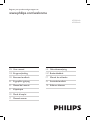 1
1
-
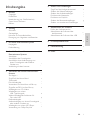 2
2
-
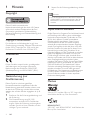 3
3
-
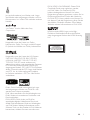 4
4
-
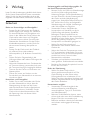 5
5
-
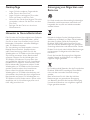 6
6
-
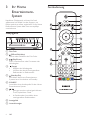 7
7
-
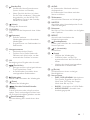 8
8
-
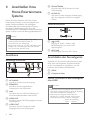 9
9
-
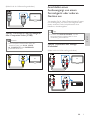 10
10
-
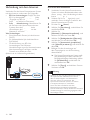 11
11
-
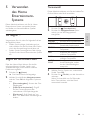 12
12
-
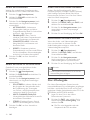 13
13
-
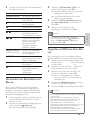 14
14
-
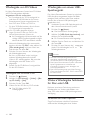 15
15
-
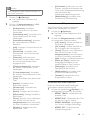 16
16
-
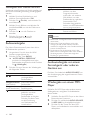 17
17
-
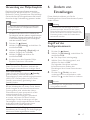 18
18
-
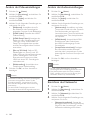 19
19
-
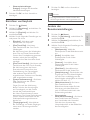 20
20
-
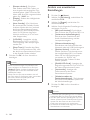 21
21
-
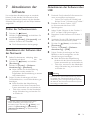 22
22
-
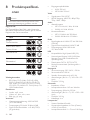 23
23
-
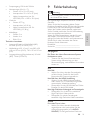 24
24
-
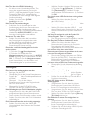 25
25
-
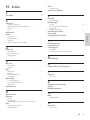 26
26
-
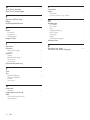 27
27
-
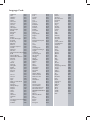 28
28
-
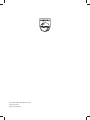 29
29
Philips HTS3580/12 Benutzerhandbuch
- Kategorie
- Blu-Ray-Player
- Typ
- Benutzerhandbuch
- Dieses Handbuch eignet sich auch für
Verwandte Artikel
-
Philips HTS5520/12 Benutzerhandbuch
-
Philips BDP3000/12 Benutzerhandbuch
-
Philips HTS7212/12 Benutzerhandbuch
-
Philips HTS5563/12 Benutzerhandbuch
-
Philips HTS3271/12 Benutzerhandbuch
-
Philips HTS5581/12 Benutzerhandbuch
-
Philips HTS9221/12 Benutzerhandbuch
-
Philips HTB3280G/12 Benutzerhandbuch
-
Philips HTB5580G/12 Benutzerhandbuch
-
Philips HTS3563/12 Benutzerhandbuch